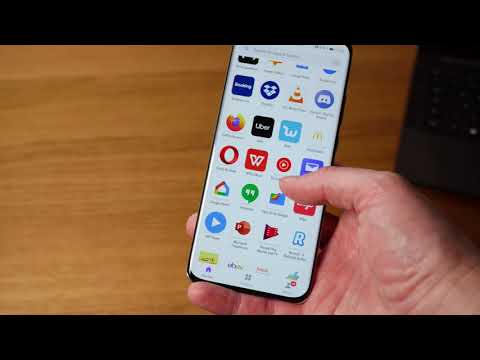
Vsebina
- Zaženite Center Pro
- Hitro pridobivanje navodil za Google Zemljevide
- Druge koristne bližnjice za Launch Center Pro
Če želite prihraniti čas pri iskanju navodil, tukaj lahko nastavite bližnjice za Google Zemljevide na napravi iPhone.
Obstaja nekaj mest v mestu, ki jih verjetno pogosto obiskujete, ali pa pogosto obiščete starše ali prijateljev dom. Najverjetneje poznate njihov naslov in kje živijo, včasih pa potrebujete navodila do teh krajev, če prihajate iz drugega dela mesta.
Skoraj je jasno, da veste, kako priti do določenih krajev iz vaše hiše, toda če se odpravite v trgovino in potem načrtujete, da greste v prijateljevo hišo, potem morda ne veste natančno najboljšega načina za dosego cilja.
To je seveda v pomoč Google Zemljevidom. Samo vnesite naslov in dobite navodila od trenutne lokacije.
Kaj pa, če bi lahko samo pritisnili gumb in navodila do določene lokacije, bi se samodejno pojavilo, ne da bi morali vnesti karkoli v? Sliši se zelo kul, kajne? No, dejansko je mogoče na iPhone-u storiti s pomočjo druge aplikacije.
Če bližnjice za Google Zemljevide zvenijo kot vaša skodelica čaja, si oglejte, kako ustvarite in nastavite bližnjice za Google Zemljevide v napravi iPhone.
Zaženite Center Pro
Morda ste že slišali za Launch Center Pro, kot smo govorili v preteklosti. V bistvu je to aplikacija za iPhone, ki deluje kot zaganjalnik in lahko zagotavlja bližnjice za aplikacije in celo izvaja različne naloge.

Če ga odprete, boste odkrili mrežo bližnjic, ki jo lahko prilagodite po svojih željah. Na površini je videti samo kot aplikacija, ki vam omogoča zagon drugih aplikacij ali drugih manjših funkcij, kot je iPhone svetilka in podobno, vendar lahko to storijo veliko več kot to.
Zagotavlja lahko tudi bližnjice za Google Zemljevide, zato boste pred nadaljevanjem lahko prenesli program Launch Center Pro v svoj iPhone. Stane 4,99 $, vendar je vredno, še posebej če upoštevamo, da ga lahko uporabite za toliko.
Hitro pridobivanje navodil za Google Zemljevide
Ko je Launch Center Pro nameščen in pripravljen za uporabo, poženite aplikacijo in zdaj lahko začnete ustvarjati nove bližnjice. Bližnjice za Google Zemljevide v napravi iPhone lahko nastavite tako.
Najprej začnite tako, da se dotaknete ikone svinčnika v zgornjem desnem kotu programa Launch Center Pro in nato izberete katero koli polje z ikono plus. Od tam boste videli pojavno okno, kjer boste izbrali Skupina ali Ukrep. Skupina je skupina dejanj, ki so ugnezdena v nekakšno mapo, vendar bomo za to izbrali Ukrep.

Nato pritisnite Skladatelj akcije in izberite Nameščene aplikacije. Najti Google zemljevidi na seznamu in tapnite.

Prikaže se drug seznam, na katerem izberete Navodila za vožnjo. Navedite ime, v katerem boste dobili navodila za pot. V Začni V polje za besedilo vnesite »Moja lokacija«, ki bo Googlu naročil, naj začne smer na vaši trenutni lokaciji, kjerkoli že ste. Končno, v Konec Vnesite naslov mesta, kamor želite dobiti navodila.

Klikni Končano v zgornjem desnem kotu in nato tapnite Končano na naslednji strani. Bližnjica za Google Zemljevide, ki ste jo pravkar ustvarili, bo zdaj prikazana v mreži drugih bližnjic. Klikni Končano zadnji čas, da zapustite način za urejanje in znova začnete uporabljati Launch Center Pro.
Od zdaj naprej lahko preprosto odprete Launch Center Pro in se dotaknete bližnjice za Google Zemljevide, da dobite trenutna navodila.
Druge koristne bližnjice za Launch Center Pro
Dnevne rutine: Če na iPhone-u naredite veliko iste stvari, kot je na primer, lahko ustvarite skupino dejanj, kot so odpiranje določenega seznama predvajanja glasbe in omogočanje funkcije Ne moti, da se lahko osredotočite na vadbo.
Bližnjice za priljubljene stike: Če imate majhno skupino prijateljev in družine, ki jih redno pošiljate besedilo ali kličete, lahko nastavite skupino dejanj, ki vam omogočajo, da takoj pokličete določeno osebo, ne da bi morali odpreti telefon in najti osebo v stikih seznamu.
Hitro pošlji fotografijo: Ne glede na to, katera aplikacija na Twitterju uporabljate v napravi iPhone, tweeting fotografije ni najhitrejša stvar. Vendar pa Launch Center Pro omogoča nastavitev dejanja, s katerim lahko odprete aplikacijo Twitter in vas takoj vpraša za fotografijo, ki jo želite naložiti in objaviti.
Zaznamujte priljubljene spletne strani: Če je na vašem iPhone-ju pogosto obiskanih nekaj spletnih mest, zakaj ne nastavite zaznamkov za ta spletna mesta v programu Launch Center Pro? Ni potrebe, da odprete Safari in najdete zaznamek v mapi z zaznamki.
To je le nekaj primerov tega, kar lahko Launch Center Pro stori, in edini pravi način za odklepanje celotnega potenciala aplikacije je kopanje globoko v nastavitve in eksperimentiranje z različnimi dejanji.
Navsezadnje je to vrsta aplikacije, ki omogoča veliko udobja, vendar le, če ste pripravljeni vložiti napore v učenje vsega o njenem potencialu.


![5 najboljših AT&T telefonov [januar 2015] 5 najboljših AT&T telefonov [januar 2015]](https://a.mobilephonet.com/att/5-Best-ATT-Phones-January-2015.webp)